Cách đổi inch sang cm trong word 2010, 2013, 2016 cực đơn giản, nhanh chóng
Sau bước soạn thảo nội dung, trước khi gửi file hoặc in ấn bạn thường thực hiện thao tác căn chỉnh lề trong Word để có văn bản thêm hoàn thiện, thẩm mỹ và gọn gàng hơn. Tuy nhiên kích thước mặc định trong các phiên bản Word 2010 – 2016 thường ở đơn vị inches. Nếu bạn chỉ quen với đơn vị cm thì đây sẽ là một bất lợi gây lúng túng khi thực hiện căn chỉnh. Nếu bạn đang thắc mắc về:
- Lợi ích của việc đổi từ inch sang cm trong word?
- Quy định căn lề chuẩn trong các văn bản?
- Cách đổi inch sang cm trong word 2010, word 2016, 2013?
Trong bài viết này, MEGA sẽ gợi ý cho bạn cách để chuyển đổi inch sang cm trong word cực kì đơn giản và nhanh chóng nhé!
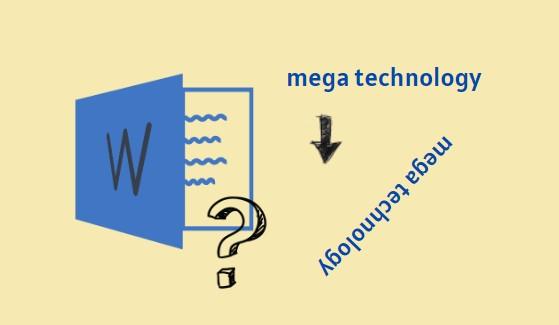
Chuyển đổi từ inch sang word sẽ có lợi trong việc căn chỉnh lề văn bản
I. Lợi ích của việc chuyển từ inch sang cm trong word
Đối với số người đã quen sử dụng đơn vị inch hoặc căn chỉnh tự động thì có lẽ việc chuyển đổi này sẽ không quá cần thiết. Tuy nhiên nhiều người vẫn cần đổi từ inch sang cm trong Word để có thể linh hoạt trong điều chỉnh các kích cỡ của lề trái, phải, trên, dưới trong nhiều tình huống để đáp ứng các yêu cầu khác nhau. Đồng thời việc hiểu được cách chuyển bạn sẽ có thể chủ động tự điều chỉnh các đơn vị khác một cách dễ dàng.
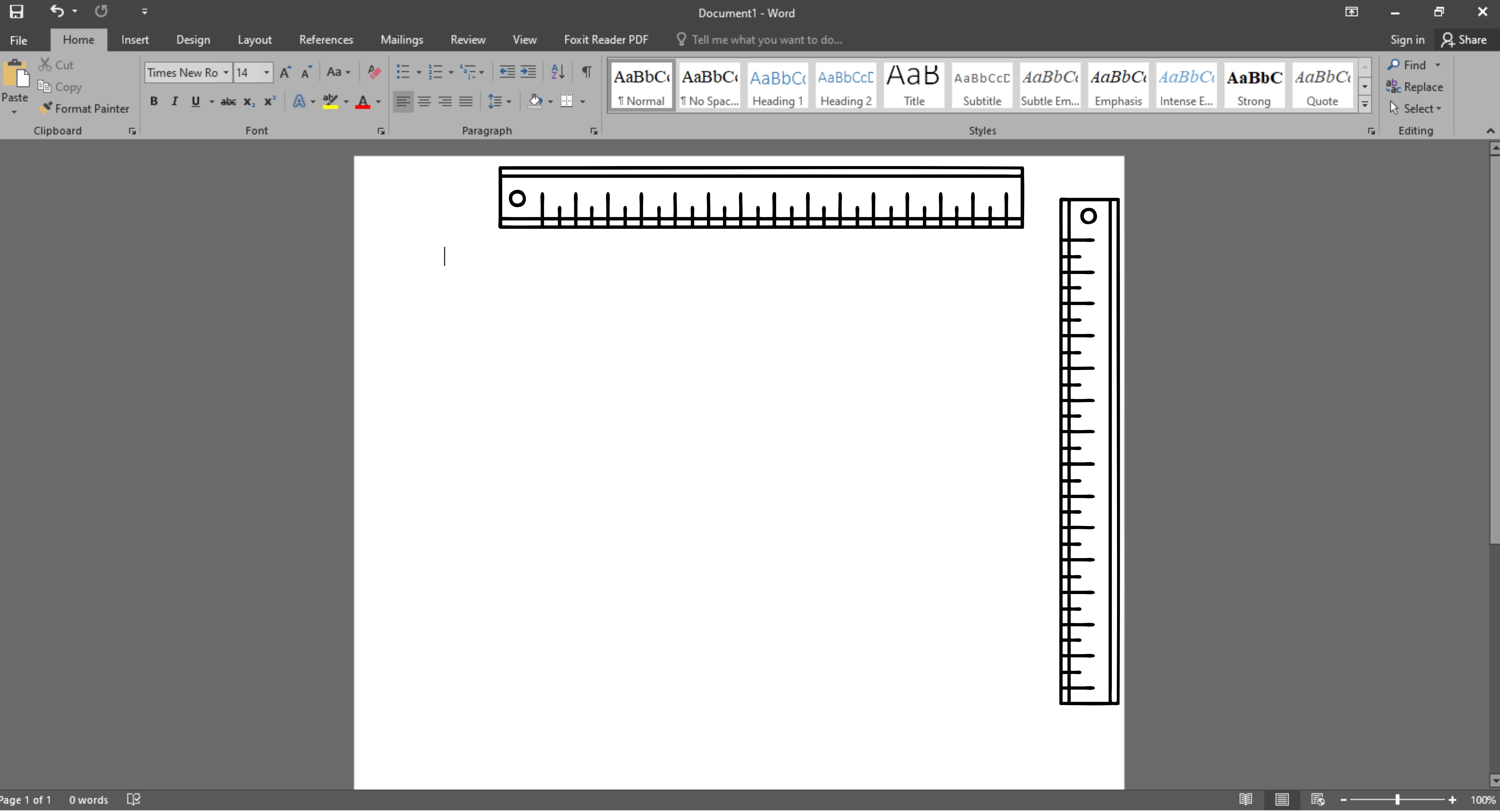
Việc không quen với đơn vị inch sẽ khiến bạn bị lúng túng, khó điều chỉnh
II. Các quy chuẩn căn lề trong các văn bản (A4)
Thực chất việc căn chỉnh thường sẽ tuỳ thuộc nhiều vào từng loại văn bản khác nhau hoặc có thể do người giao việc quy định. Trong trường hợp ấy bạn có thể linh hoạt điều chỉnh theo cách dưới. Riêng đối với các văn bản hành chính, Bộ nội vụ về thể thức và kỹ thuật trình bày văn bản hành chính đã có những quy chuẩn về kích thước lề như sau trên khổ trang A4 như sau:
- Lề trên: Cách mép trên một khoảng 2cm-2.5cm
- Lề dưới: Cách mép dưới một khoảng 2cm-2.5cm
- Lề trái: Cách mép trái một khoảng 3cm – 3.5cm
- Lề phải: Cách mép phải từ 1.5cm – 2cm
Việc nắm được cách căn lề cùng các thông số chuẩn sẽ giúp văn bản của bạn đẹp mắt hơn và phù hợp với yêu cầu.
III. Cách đổi inch sang cm trong word 2010, 2013, 2016
Giao diện của các phiên bản này không khác nhau nhiều nên các bước thực hiện tương đối giống nhau. Việc chuyển từ đơn vị inch sang cm này sẽ làm thay đổi toàn bộ định dạng của bài Word sau này.
Để thực hiện chuyển đổi bạn thực hiện các thao tác sau đây:
Bước 1: Mở ứng dụng Word -> kích chọn thẻ File trên thanh công cụ góc trái
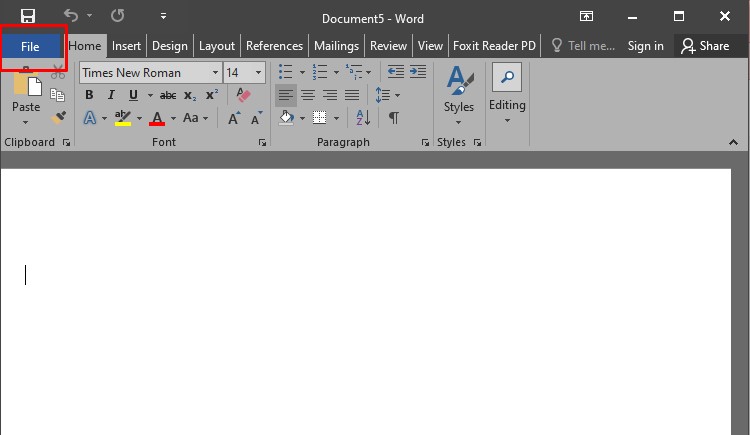
Chọn thẻ file ở phía góc trái
Bước 2: Chọn Options ( đối với một số giao diện bạn cần phải kích chọn More… để hiện dòng này) -> chọn dòng Advanced
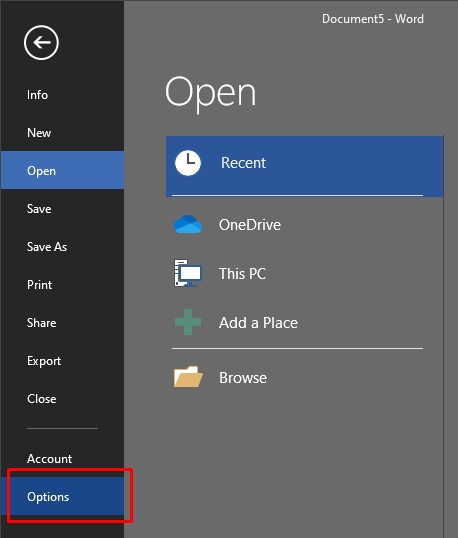
Kích chọn Option để mở hộp thoại Word Option
Bước 3: Ở hộp thoại Word Option hiện lên, tìm phần Show measurements in units of, điều chỉnh lại thành đơn vị centimeters
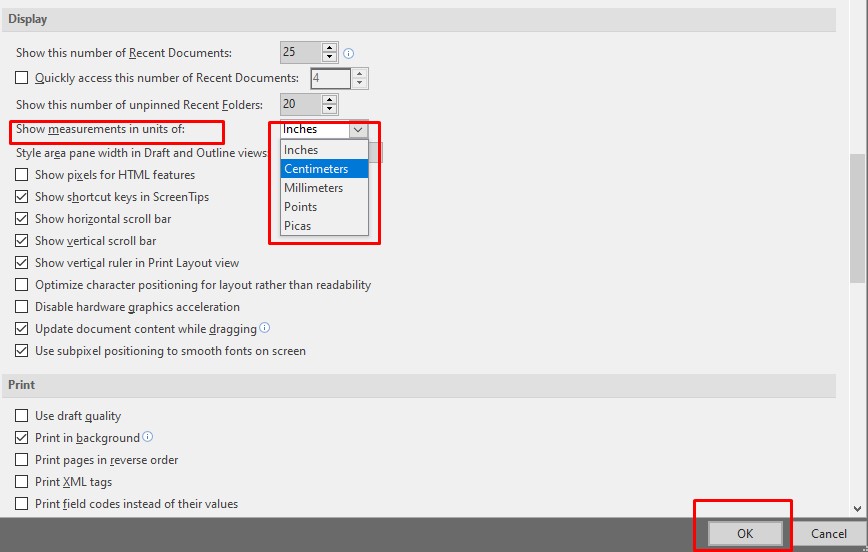
Chuyển đổi đơn vị sang centimeters
Bước 4: Nhấn OK để lưu thay đổi
IV. Tổng kết
Việc chuyển đổi đơn vị sẽ có lợi cho bạn trong việc điều chỉnh thông số, căn lề chuẩn cho văn bản. Trên đây là cách chuyển đổi từ inch sang cm ở word 2016, 2013 và 2016 cực kì đơn giản và nhanh chóng dù là người mới làm quen với word hay đã sử dụng thường xuyên đều có thể thực hiện. MEGA hi vọng những thông tin trên sẽ có ích cho bạn!
Xem thêm>>>
Cách cài đặt tab trong word nhanh nhất, hiệu quả nhất 2022
Hướng dẫn cách chèn hình và xoay hình ảnh đơn giản trên word
3 cách ngắt trang trong word nhanh chóng ở mọi phiên bản
copyright © mega.com.vn
